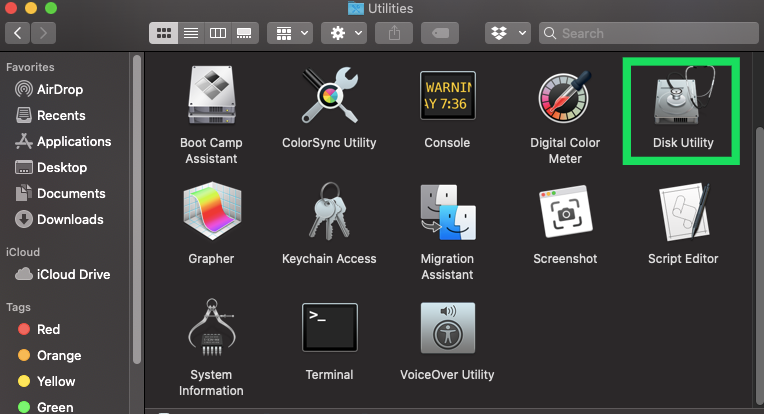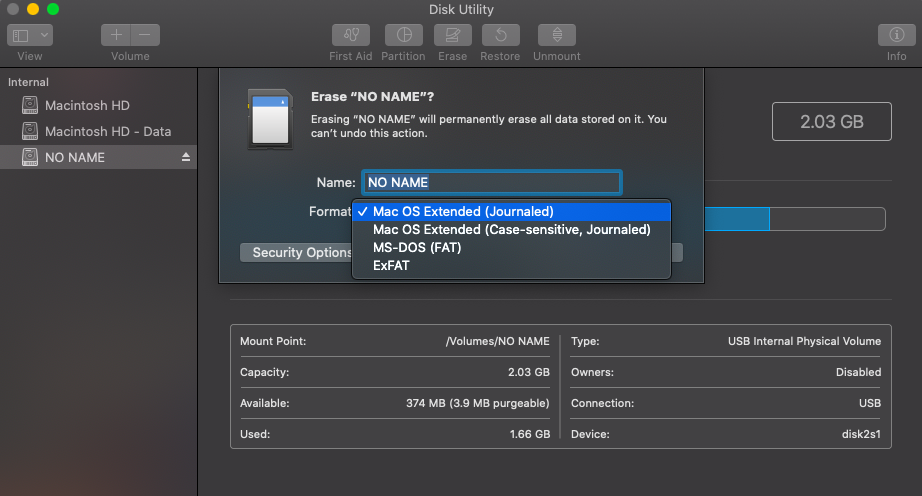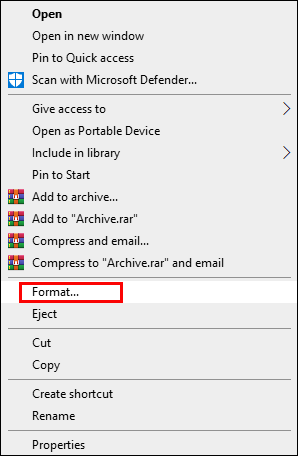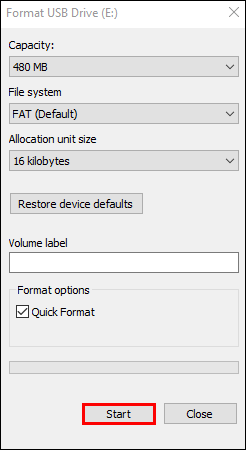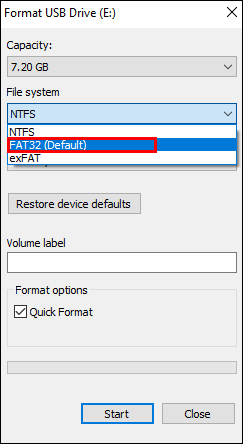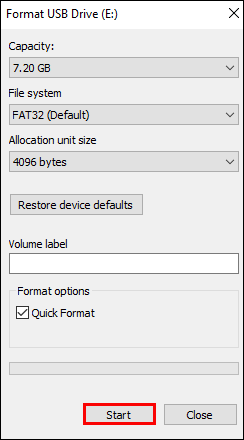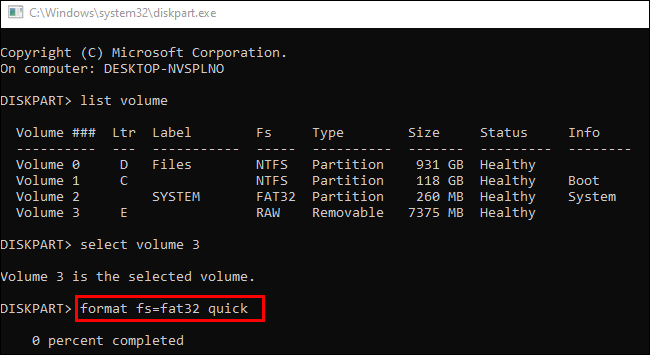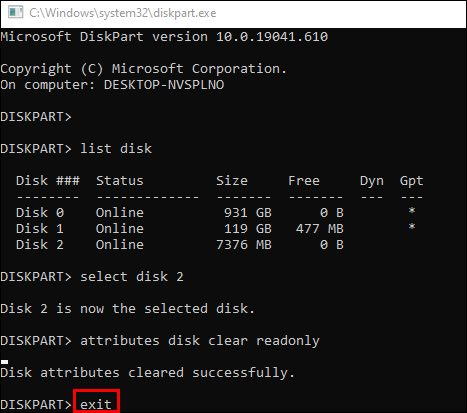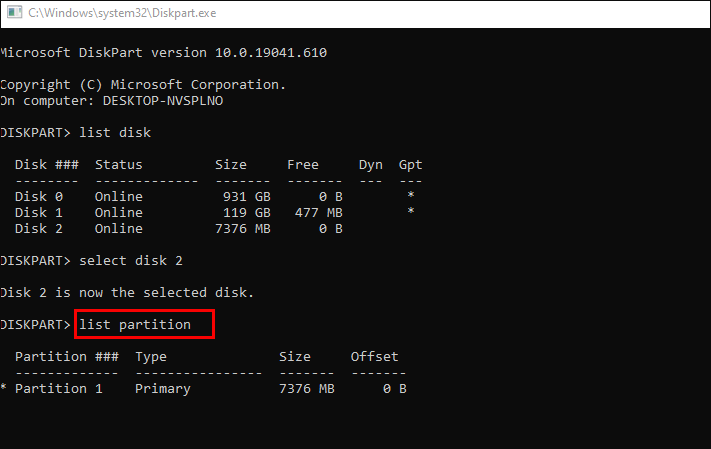Как отформатировать SD-карту
Форматирование SD-карты — полезная практика по многим причинам. Это быстрый способ удалить старые и ненужные файлы из формата хранения. Таким образом, карта остается чистой и готовой к использованию на различных устройствах. Но как именно форматировать SD-карту?
В этой статье мы дадим вам пошаговое руководство по форматированию карты Secure Digital или SD на нескольких устройствах.
Программы для Windows, мобильные приложения, игры - ВСЁ БЕСПЛАТНО, в нашем закрытом телеграмм канале - Подписывайтесь:)
Как отформатировать SD-карту
В большинстве случаев форматирование SD-карты занимает всего несколько щелчков мыши или нажатий, в зависимости от используемого вами устройства. Однако при форматировании могут возникнуть некоторые препятствия, которые могут задержать процесс, например защита от записи. Но не беспокойтесь: мы расскажем обо всех деталях форматирования SD-карты и поможем вам преодолеть потенциальные препятствия.
Как отформатировать SD-карту на Mac
Форматирование SD-карты на Mac не должно вызвать у вас затруднений:
- Подключите SD-карту к компьютеру. Это можно сделать, вставив карту в слот SD. Если вы хотите отформатировать карту micro SD, вставьте ее в адаптер SD и вставьте в слот SD.
- Перейдите в Finder и нажмите «Приложения», а затем «Утилиты».

- Откройте приложение «Дисковая утилита».

- На экране «Дисковая утилита» найдите свою SD-карту в разделе «Внешние». Если он еще не отформатирован, ему следует дать название «БЕЗ НАЗВАНИЯ» или «БЕЗ ИМЕНИ».

- Выберите карту и выберите опцию «Стереть» из функций в верхней части экрана.
- В следующем всплывающем окне выберите раскрывающееся меню «Формат» и выберите нужный формат. Вы также можете ввести имя своей карты, но это необязательно.

- Выберите функцию «Стереть».
- На экране появится надпись «Отключение». Подождите, пока процесс завершится, и все готово.
Как отформатировать SD-карту в Windows 10
Форматировать SD-карту в Windows 10 также просто:
- Вставьте SD-карту в компьютер.
- Откройте «Проводник».


- Щелкните правой кнопкой мыши SD-карту и выберите «Форматировать».


- Прежде чем двигаться дальше, убедитесь, что в меню «Формат» правильно настроены параметры «Емкость», «Файловая система», «Метка тома» и «Размещение».

- Нажмите «Пуск» внизу меню.

- Появится всплывающее окно с предупреждением, и вам нужно будет нажать «ОК», чтобы продолжить.

- Если появится окно «Форматирование завершено», нажмите «ОК» и все.
Как отформатировать SD-карту для телефона Android
Вы также можете отформатировать SD-карту на устройстве Android без использования компьютера:
- Зайдите в «Настройки» вашего телефона.
- Выберите «Уход за устройством/Обслуживание устройства».
- Выберите «Хранилище» и нажмите кнопку «Дополнительно».
- В меню «Портативное» хранилище выберите «SD-карта».
- Нажмите кнопку «Форматировать», прочитайте следующее сообщение и выберите «Форматировать SD-карту».

Как отформатировать SD-карту на компьютере
Независимо от того, используете ли вы ПК с Windows или Mac, вы можете отформатировать SD-карту, выполнив действия, описанные выше. Просто обратитесь ко второму или третьему разделу, в зависимости от вашего устройства, и следуйте инструкциям.
Как отформатировать SD-карту в Fat32
Самый простой способ отформатировать SD-карту в Fat32 — использовать опцию «Проводник» на вашем компьютере:
- Перейдите в меню «Пуск» и выберите «Проводник».


- В разделе «Устройства и диски» выберите SD-карту, которую хотите отформатировать.

- Щелкните правой кнопкой мыши SD-карту и выберите «Форматировать».


- Формат Fat32 должен быть опцией по умолчанию. Если нет, выберите формат в разделе «Параметры файла».

- Нажмите «СТАРТ», и это все, что нужно.

Вы также можете перейти в «DiskPart» и отформатировать SD-карту оттуда:
- Вставьте SD-карту и откройте «Cmd», нажав значок Windows и «R» на клавиатуре.


- Введите «diskpart» и нажмите кнопку «Ввод», чтобы запустить его. Теперь вам нужно будет ввести несколько команд.


- Сначала введите «объем списка» и нажмите «Ввод».

- Во-вторых, введите «выбрать том X», где «X» — буква диска SD-карты.

- Введите «format fs=fat32 fast» и нажмите «Enter».

- Чтобы закончить, введите «Выход» и нажмите «Ввод». «

Как отформатировать SD-карту для камеры
Вот как отформатировать SD-карту на цифровой камере:
- Сначала создайте резервную копию своей SD-карты в облачном хранилище или на своем компьютере.
- Убедитесь, что ваша камера полностью заряжена.
- Выключите камеру и вставьте карту в правильный слот.
- Снова включите камеру и зайдите в «Меню. «
- В разделе «Дисплей камеры» выберите «Настройка», а затем «Форматировать» или «Форматировать карту памяти».
- Выберите «ОК» и подождите, пока камера отформатирует карту.
- После завершения процесса выключите камеру, и теперь вы можете использовать отформатированную SD-карту.
Как отформатировать SD-карту для следящей камеры
Форматирование SD-карты также возможно, если у вас есть следящая камера (камера, используемая для фотосъемки дикой природы, которая активируется при движении и/или температуре тела объекта):
- Вставьте карту в Trail Cam Buddy или другое устройство для чтения карт SD и вставьте ее в USB-разъем вашего компьютера.
- Сделайте резервную копию или скопируйте файлы SD-карты, чтобы не потерять важные файлы.
- Перейдите в «Мой компьютер» и щелкните правой кнопкой мыши съемный диск, представляющий SD-карту.
- Выберите «exFat» в разделе «Файловая система», если размер вашей карты превышает 32 ГБ. Если у него 32 ГБ или меньше, выберите «Fat32».
- В разделе «Размер единицы распределения» выберите «Размер распределения по умолчанию».
- Нажмите «Старт» и закройте окно, когда процесс завершится.
Как отформатировать SD-карту для Switch
Отформатировать SD-карту на Nintendo Switch относительно просто:
- Вставьте карту в Nintendo Switch и включите Switch.
- Выберите «Настройки» на «Главном» экране.
- Нажмите «Система» в нижней части «Меню».
- Выберите «Параметры форматирования».
- Нажмите «Форматировать карту micro SD».
- Нажмите кнопку «Продолжить», и все.
Как отформатировать SD-карту, защищенную от записи?
Если ваша SD-карта защищена от записи, вам сначала необходимо снять защиту, чтобы отформатировать карту. Для этого можно попробовать несколько способов:
Удаление физического переключателя защиты от записи
- Отсоедините SD-карту от компьютера и найдите небольшой переключатель внизу или сбоку карты.
- Посмотрите, находится ли переключатель в положении «Вкл» на разблокированной стороне. Если нет, переключите его в положение «Выкл.», чтобы разблокировать карту.
Использование антивирусного программного обеспечения
- Загрузите и откройте антивирусное программное обеспечение на ПК.
- Вставьте карту в компьютер.
- Позвольте вашему антивирусному программному обеспечению просканировать и очистить карту, что снимет защиту от записи.
Запуск DiskPart
- Подключите карту к компьютеру.
- Нажмите кнопку Windows и «X» одновременно, чтобы открыть окно «cmd».


- Введите «diskpart» и нажмите «Enter».

- Введите следующие команды и каждый раз нажимайте «Ввод»: «список дисков», «выбрать диск X» (X — буква диска вашей карты) и «очистить атрибуты диска только для чтения».

- Подождите, пока удаление будет завершено, и выйдите из DiskPart, набрав «Выход» и нажав «Ввод».

После снятия защиты от записи откройте «Проводник» на своем компьютере и выполните остальные шаги из второго раздела, чтобы отформатировать SD-карту.
Как узнать, разделена ли SD-карта?
Если ваша карта разделена на разделы, это означает, что на ней имеется несколько дисков. Чтобы определить, так ли это, можно снова воспользоваться функцией «DiskPart»:
- Нажмите кнопку «Windows» и «X», чтобы запустить окно «cmd». Введите «diskpart» и нажмите «Enter», чтобы открыть окно «DiskPart».

- Введите «list disk», чтобы увидеть диски, подключенные к вашему компьютеру. Номер диска должен быть таким же, как в инструменте «Управление дисками».


- Если число равно 1, введите «выбрать диск 1».


- Чтобы узнать, есть ли на карте какие-либо разделы, введите «список разделов». Если на карте они есть, они появятся в списке.

Дополнительные часто задаваемые вопросы
Если приведенные выше предложения не ответили на ваши вопросы, вот несколько других возможных решений:
Как часто следует форматировать SD-карту?
Эмпирическое правило гласит, что вам следует форматировать SD-карту камеры после каждой фотосессии. Загрузив карту и скопировав файлы в несколько мест, отформатируйте карту перед ее повторным использованием. Это позволит сохранить карту памяти намного чище.
В каком формате должна быть моя SD-карта?
Формат Fat32 имеет лучшую совместимость, но обычно вам следует использовать его, если ваша карта содержит 32 ГБ или меньше. Для карт большего размера обычно лучше использовать формат exFat.
Как принудительно отформатировать SD-карту?
Если ваша SD-карта по какой-то причине не форматируется, вы можете использовать этот метод для ее принудительного форматирования:
• Сделайте резервную копию данных на вашей карте.
• Одновременно нажмите клавишу «Windows» и кнопку «R».
• Введите «cmd» в поле и нажмите «Enter», чтобы открыть cmd.exe.


• Введите «diskpart», чтобы открыть «Утилиту Diskpart».


• Введите «list disk», чтобы увидеть диски вашего компьютера.
Программы для Windows, мобильные приложения, игры - ВСЁ БЕСПЛАТНО, в нашем закрытом телеграмм канале - Подписывайтесь:)


• Введите «выбрать диск X» («X» — номер диска SD-карты).


• Введите «clean», чтобы запустить утилиту очистки. Эта опция сотрет все данные на вашей карте (поэтому вам следует заранее сделать резервную копию).

• Введите «создать основной раздел», чтобы создать новый раздел.

• Введите «format fs=ntfs» или «format fs=fat32», чтобы отформатировать раздел.

Что означает форматирование SD-карты?
При форматировании SD-карты вы очищаете карту, удаляя с нее все данные (низкоуровневое форматирование) и настраивая новую файловую систему (высокоуровневое форматирование).
Вам нужно отформатировать новую SD-карту?
Форматирование новой SD-карты — хорошая идея по многим причинам. Но в первую очередь форматирование перед использованием карты на вашем устройстве гарантирует ее готовность к использованию на конкретном устройстве.
Как отформатировать SD-карту?
Вы можете отформатировать SD-карту на различных устройствах, таких как ПК с Windows или Mac, телефоны Android, Nintendo Switch или цифровые камеры. Мы прошли процедуру для каждого устройства, поэтому загляните в нужный раздел и начните форматировать карту.
Ваша очередь
В общем, отформатировать SD-карту можно разными способами. Благодаря этому руководству форматирование на любом устройстве не должно вызвать у вас затруднений. Поэтому удаляйте оставшиеся файлы с SD-карты и регулярно форматируйте ее, чтобы она была чистой и аккуратно организованной.